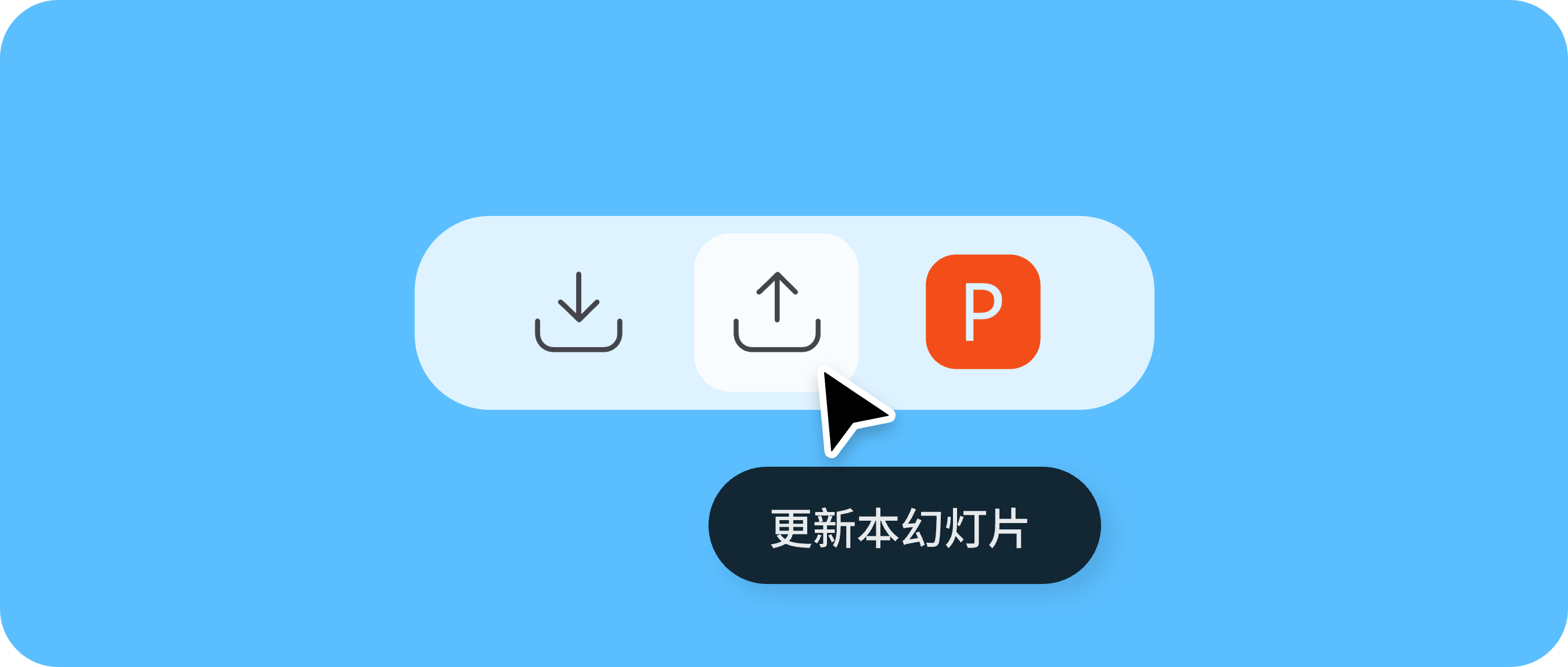不知道你有没有遇到过这种尴尬的情况:
- 刚把 PPT 发给老板或客户,就发现里面有个错别字,或者某个数据需要更新?心里默念:赶紧撤回,千万别看到!
- 又或者,你的网站上放着 PPT 材料,每次内容有更新时,还得把旧材料删除再上传新的,来回折腾,真的太麻烦!
- 最怕的就是老客户拿着旧报价单来咨询时,你得一遍遍解释,真让人头大!
今天,告诉你一个秘密:其实发出去的 PPT 可以“无感更新”哦!😉 无需撤回或重新发送,他人每次打开时,看到的都是最新版本的内容。是不是超级方便?现在就教会你!
使用彩漩(caixuan.cc)分享 PPT 材料,分享出去后仍可随时进行更新。无论是错别字的修正、数据的调整,还是内容的大幅改动,都能轻松实现。这样,老板、客户或是学生每次打开时看到的都是最新版本,再也不用担心错误的老版本影响沟通了!
接下来是操作教程~ 👇🏻
- 如何用彩漩分享 PPT
1.1 上传 PPT 并开启分享:登录彩漩账号,上传需要分享的 PPT,并开启分享;
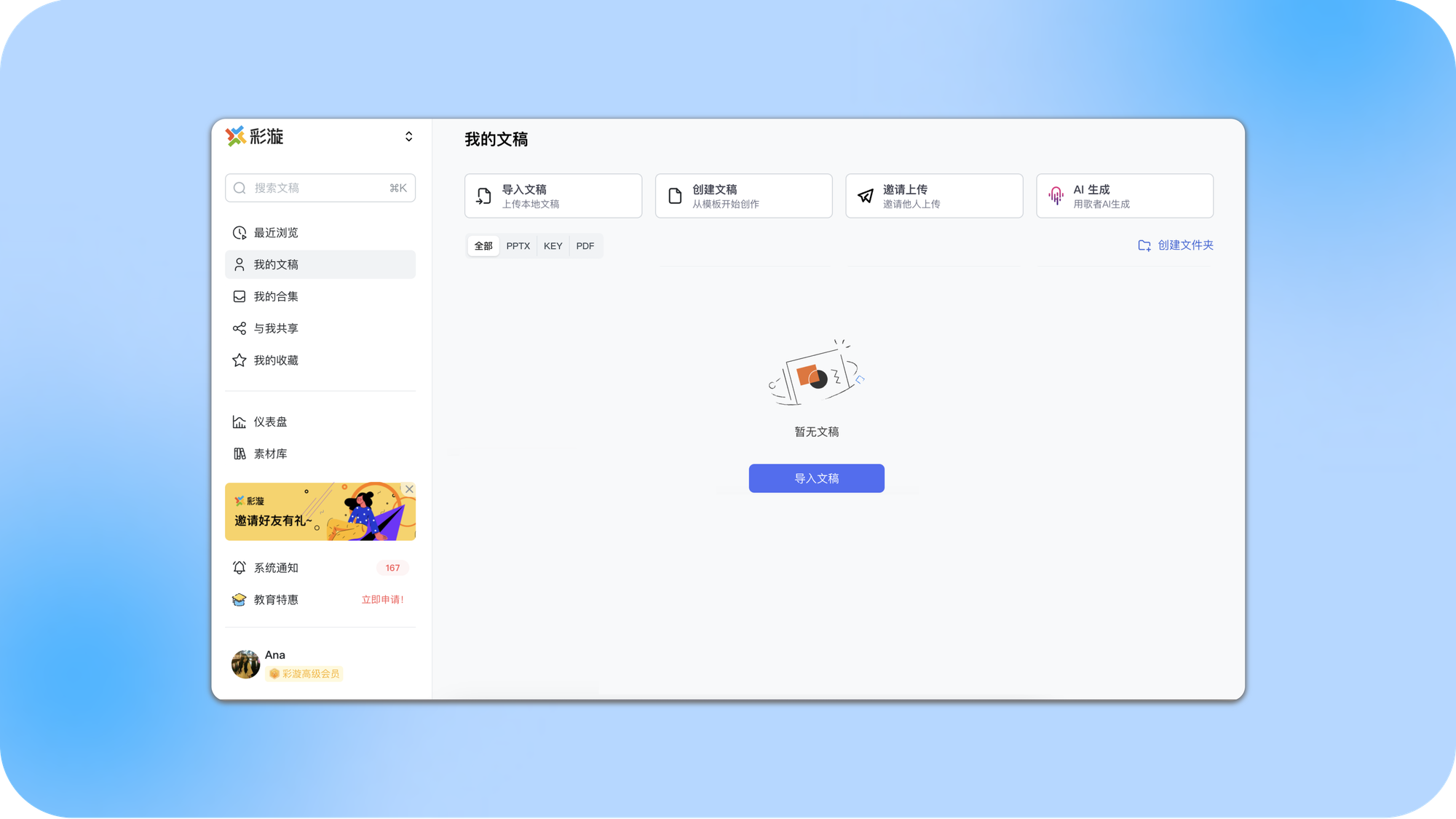
1.2 选择分享方式:你可以通过复制链接或扫描二维码/小程序太阳码的方式分享 PPT;(彩漩还支持将 PPT 嵌入到公众号文章或菜单中噢)
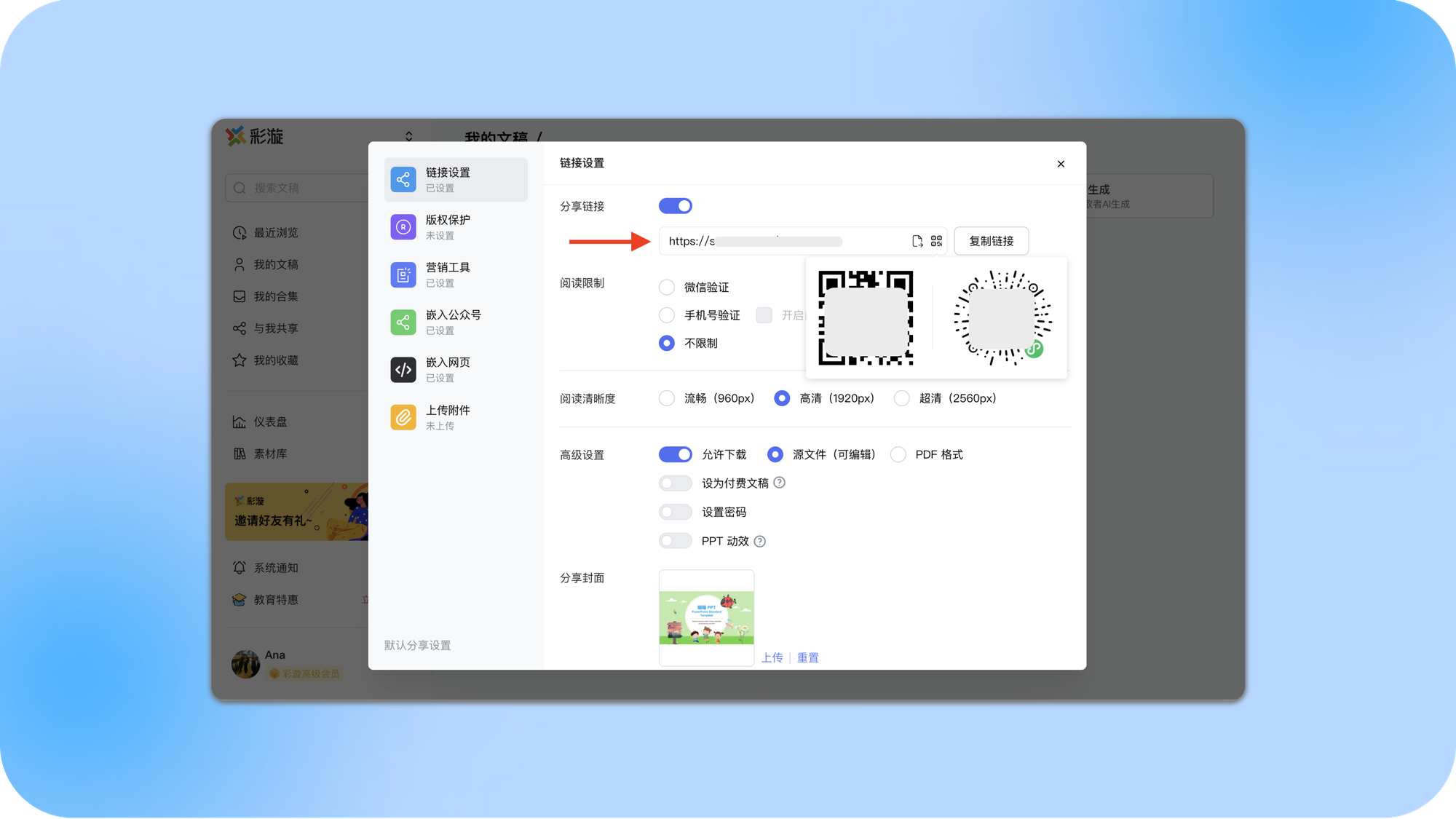
2. 如何在发出去后更新 PPT
2.1 选择并进入目标 PPT:找到你想要更新的 PPT,点击进入目标 PPT 的详情页;
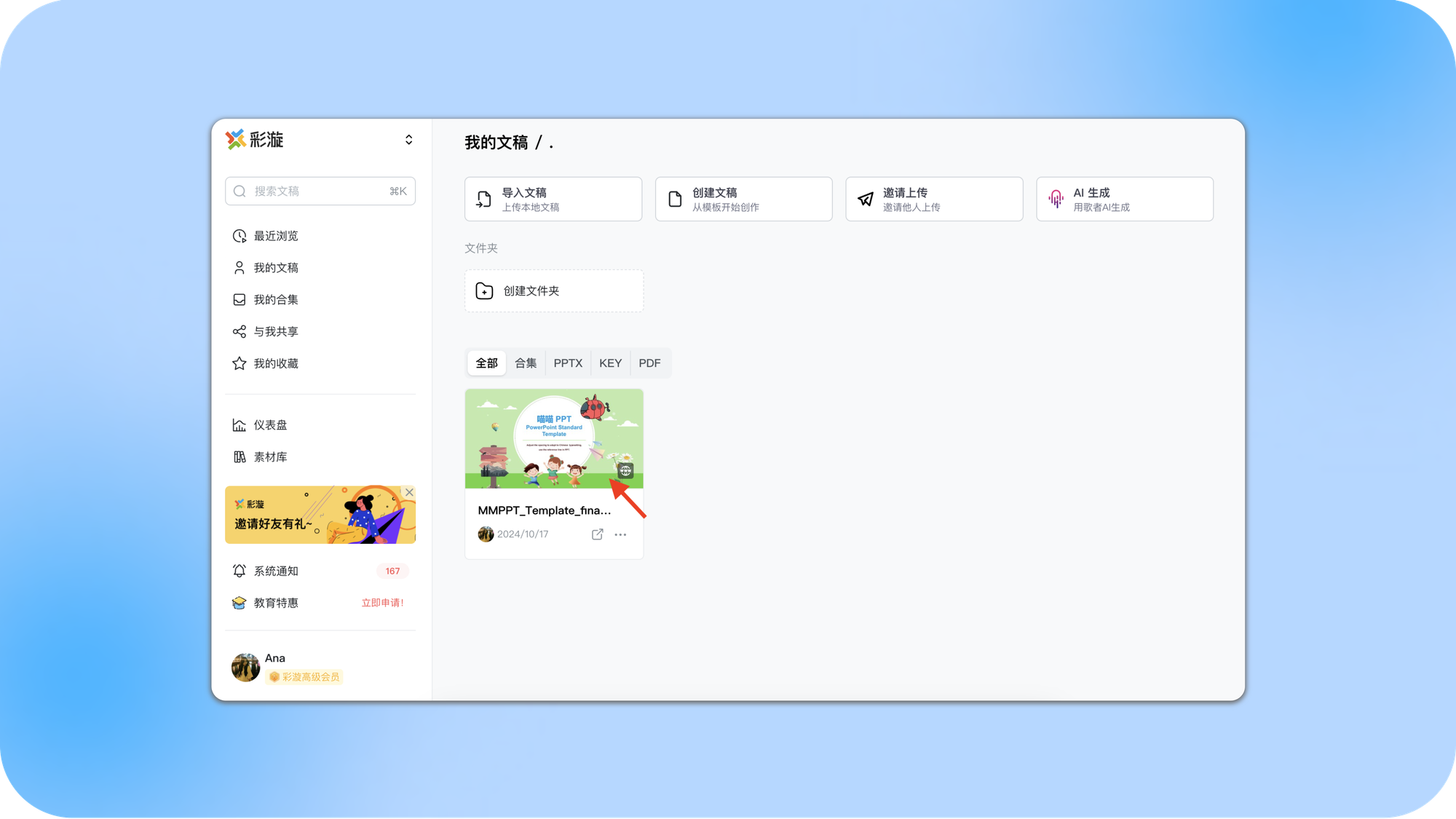
2.2 选择更新方式:
a. 修改文字:点击左上角的「开启编辑」按钮,可以在线上对 PPT 中的文字进行修改和调整,修改后直接保存即可;
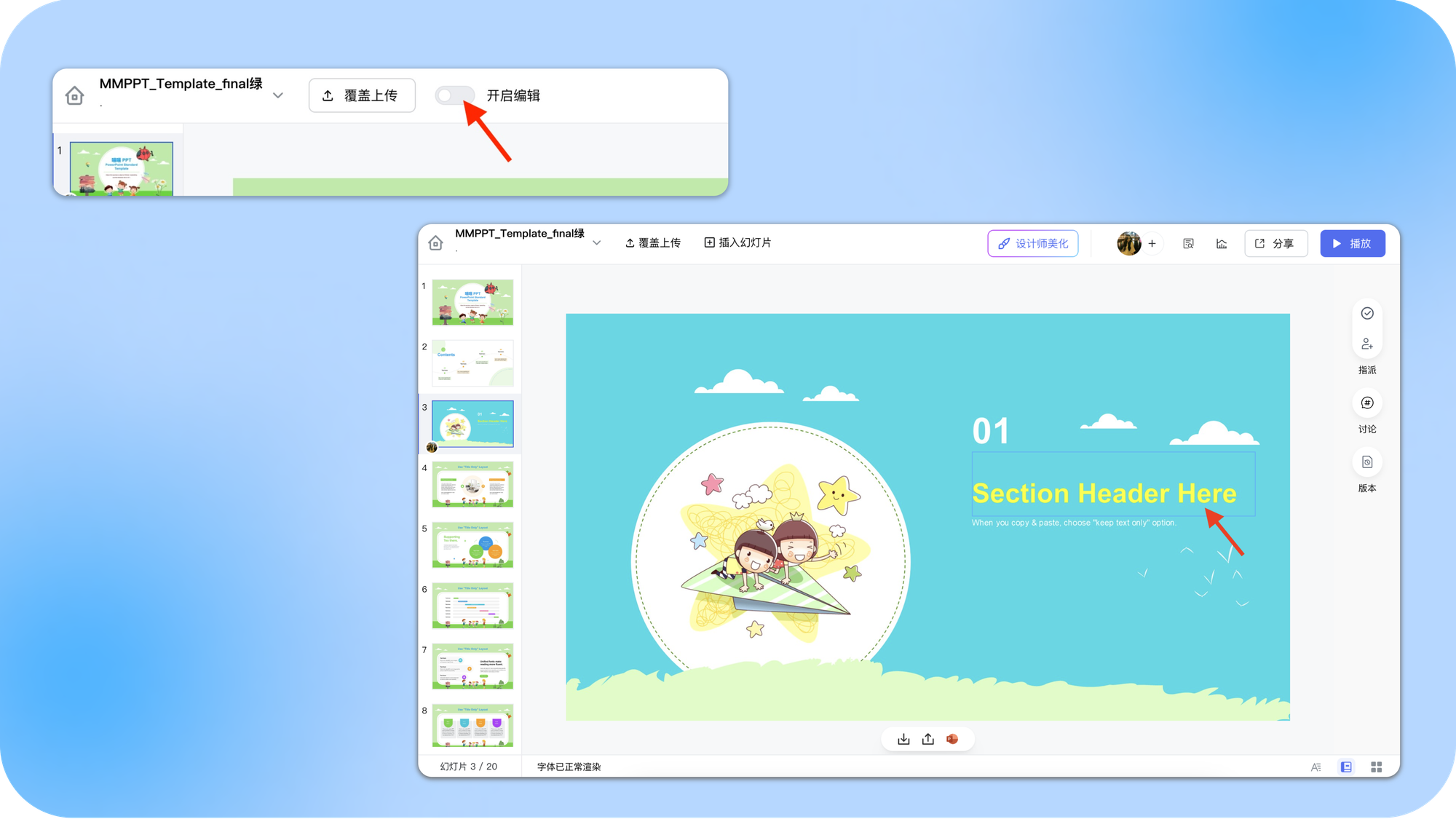
b. 更新单页幻灯片:点击左上角的「开启编辑」按钮,选中要更新的那页幻灯片,点击底部「更新幻灯片」按钮即可将幻灯片上传替换当前幻灯片;
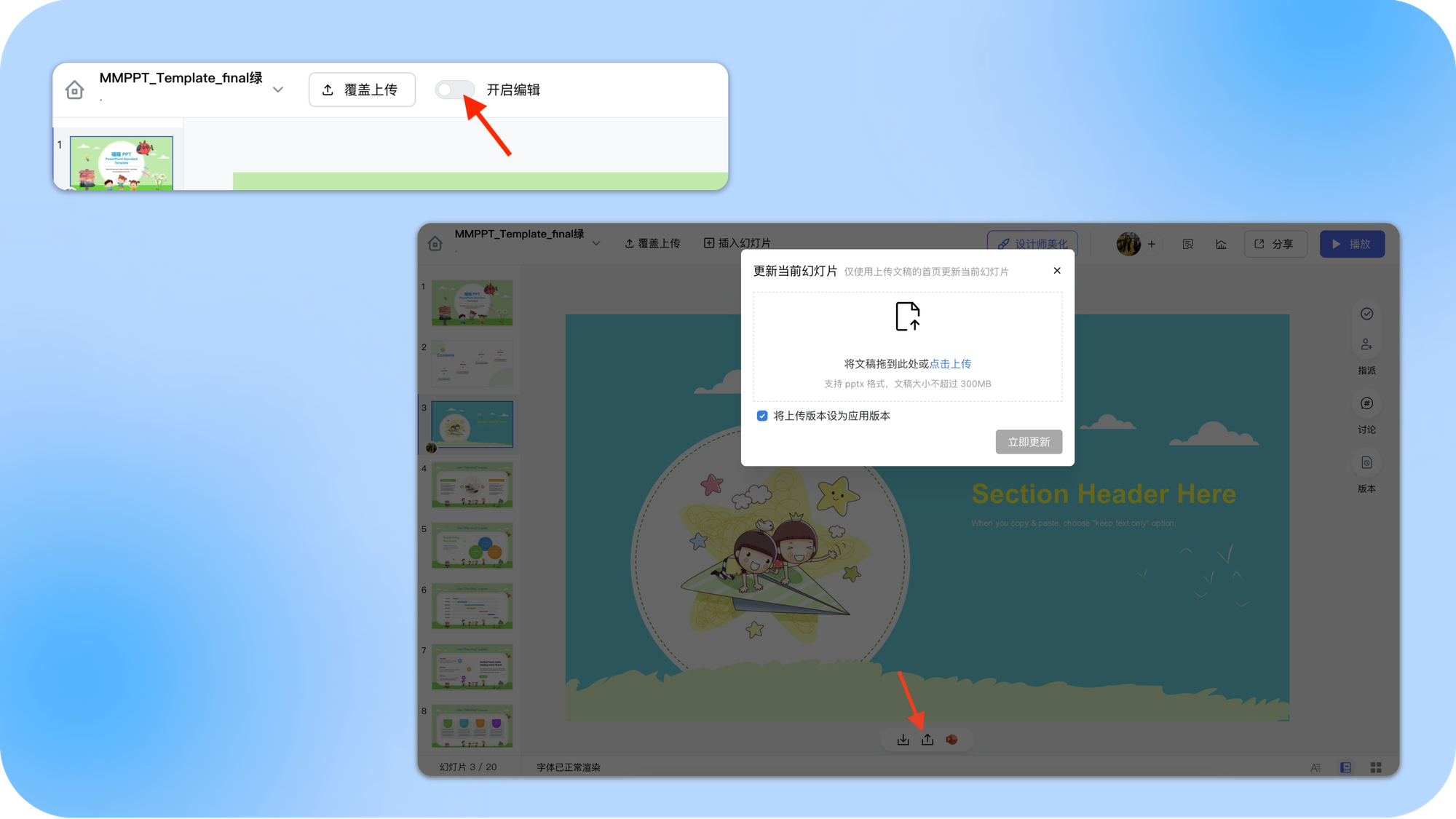
c. 覆盖更新:如果有大幅度改动,比如内容需要整体调整,你可以选择「覆盖上传」,将本地最新的 PPT 上传覆盖原版本即可;
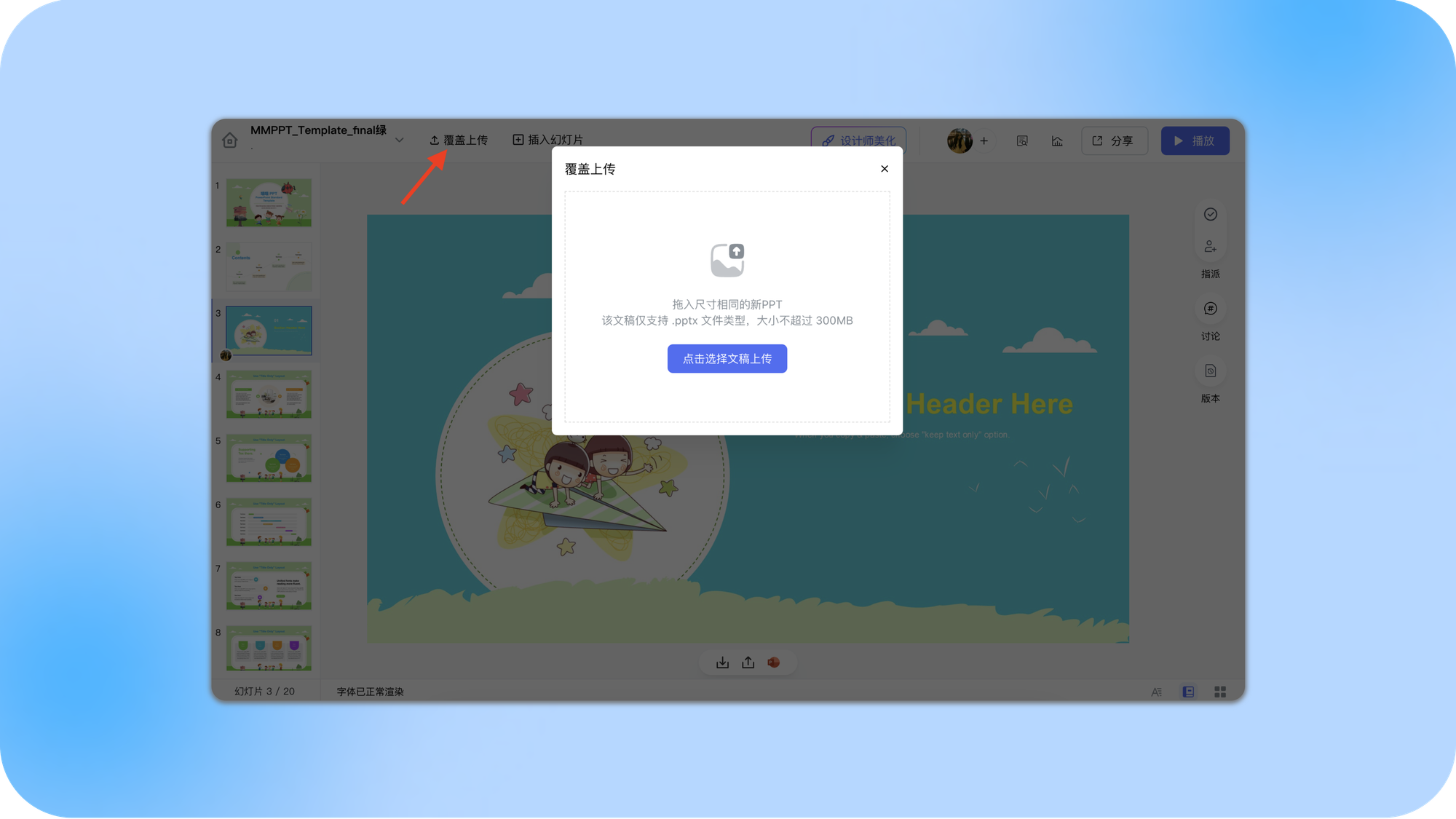
d. 插入新幻灯片:需要补充新的幻灯片页时,点击左上角「开启编辑」,选择目标插入位置,点击左上角「插入幻灯片」后将新幻灯片上传,新上传的幻灯片将自动放置在所选页的后面;

2.3 完成更新,同步最新版本
修改完成后,点击右上角「分享」按钮,打开「分享设置」,你会看到一个黄色的提示条,点击黄色提示条上的「更新」,即可将已对外分享的内容更新为最新版本;
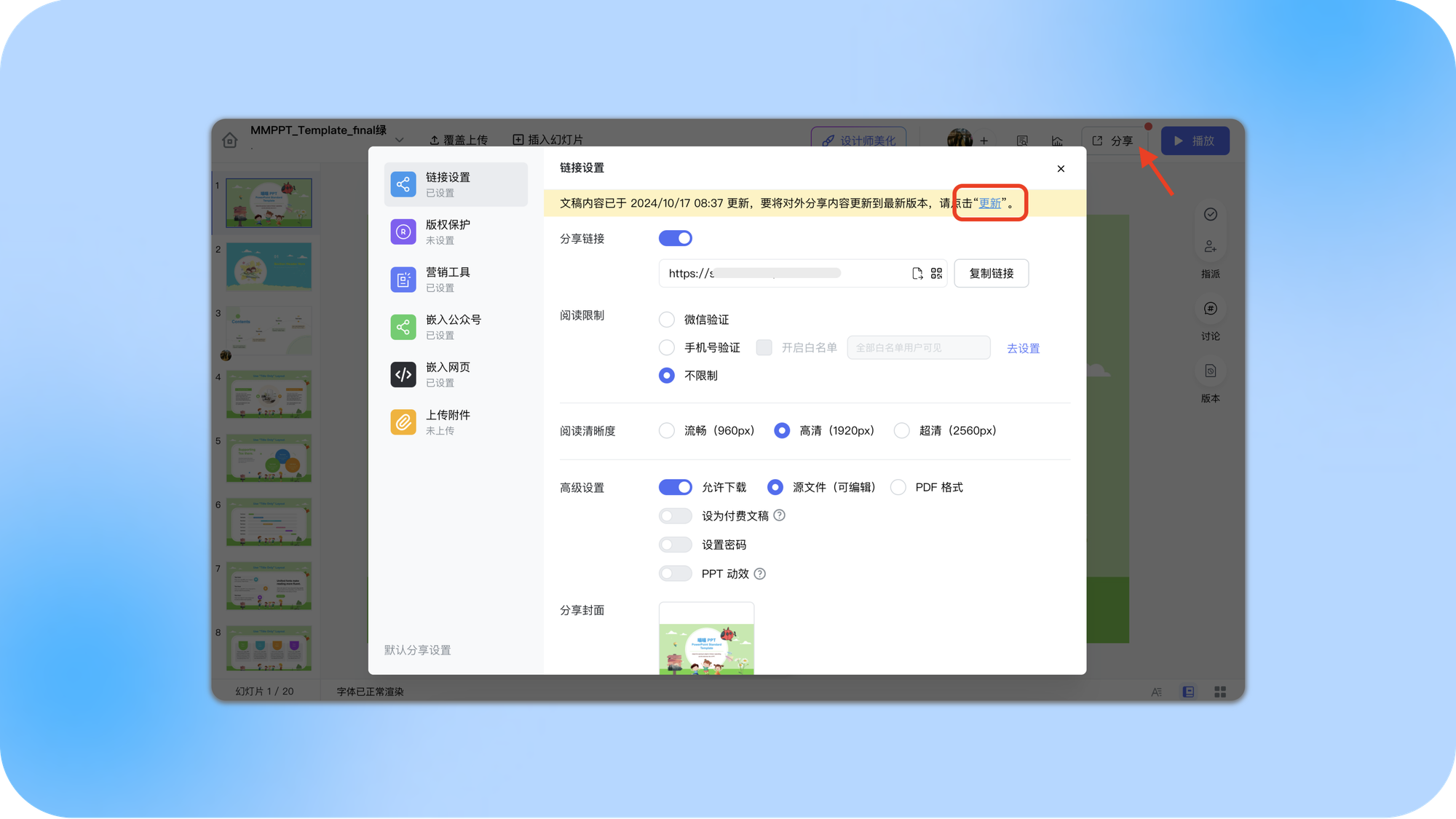
无需再次发送内容,他人点击原有的链接或小程序即可查看到最新版本。这样不仅节省了你的时间,也减少了对客户的打扰,让沟通更顺畅,工作效率直线上升!快来试试吧~